So ändern Sie die Apple ID in eine neue E-Mail-Adresse [2022]
Veröffentlicht: 2022-09-01Eine Apple-ID ist ein Konto, das Sie für den Zugriff auf verschiedene Apple-Dienste benötigen. Es ist eine Art eindeutige Identifikationsnummer für alle Apple-Geräte und -Dienste. Es ist unter anderem auch erforderlich, um sich bei Apple-Geräten anzumelden, Apps zu kaufen und auf den iCloud-Speicher zuzugreifen.
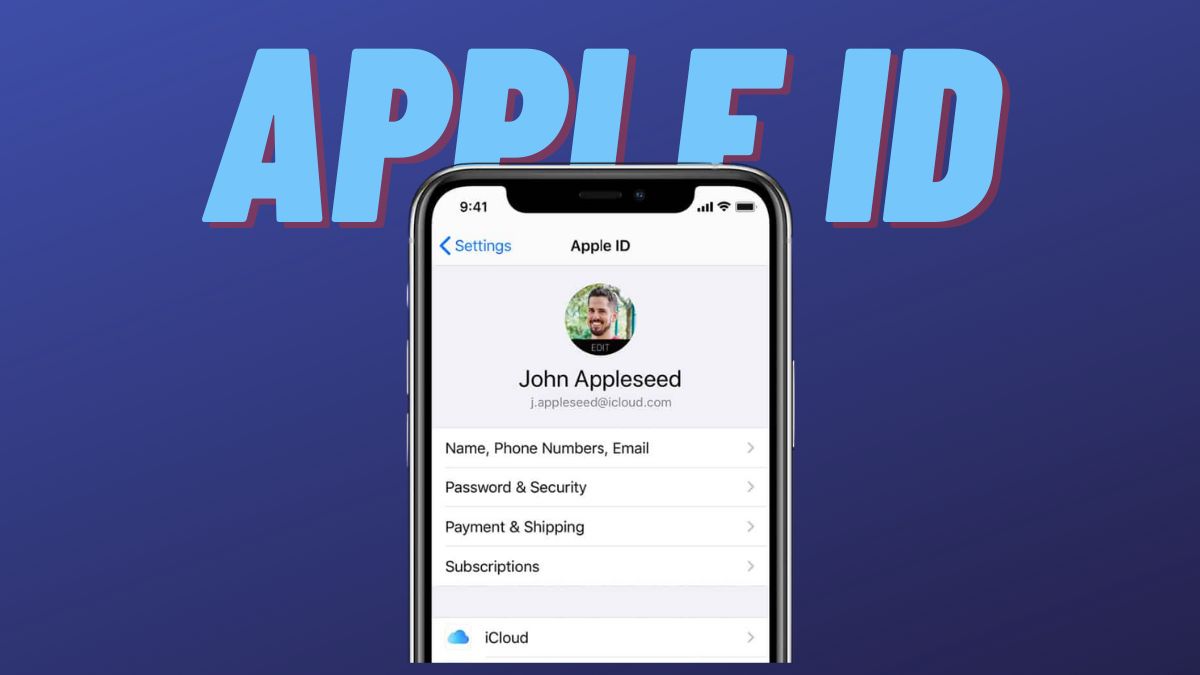
Angenommen, Sie haben kürzlich Ihre E-Mail-Adresse geändert und sie ist zufällig auch mit Ihrer Apple-ID verknüpft. In diesem Fall müssen Sie Ihre Apple-ID auf die neue E-Mail-Adresse ändern, um zu vermeiden, dass zukünftige Kontoverifizierungsanfragen und andere wichtige E-Mails von Apple verpasst werden.
Apple hat einen ziemlich einfachen Prozess zum Ändern der Apple-ID, und wir zeigen Ihnen unten, wie Sie Ihre Apple-ID-E-Mail-Adresse ändern können.
Inhaltsverzeichnis
Was ist der Unterschied zwischen dem Wechseln der Apple ID und dem Ändern der Apple ID?
Das Wechseln der Apple ID bedeutet, ein anderes Konto auf Ihrem iPhone oder Mac zu verwenden. Dies kann erfolgen, um auf verschiedene Inhalte zuzugreifen, Einstellungen zu synchronisieren oder Einkäufe zu tätigen. Es wird auch verwendet, wenn Sie Ihr Apple-Gerät an einen anderen Besitzer verkaufen.
Das Ändern der Apple ID bedeutet, dasselbe Konto zu verwenden, aber die E-Mail-Adresse und/oder das Passwort zu ändern. Dies ist möglich, wenn Sie Ihre Kontaktinformationen aktualisieren, sich mit einem anderen Gerät anmelden oder Ihr Passwort zurücksetzen möchten.
Das Wechseln der Apple ID ist ziemlich einfach und unkompliziert. In dieser Anleitung erfahren Sie, wie Sie die Apple ID auf dem iPhone/iPad/Mac oder im Internet ändern.
Was müssen Sie über das Ändern der Apple ID wissen?
Bevor Sie Ihre Apple-ID in eine neue E-Mail-Adresse ändern, sollten Sie Folgendes beachten:
- Wenn Sie versuchen, Ihre Apple-ID-E-Mail-Adresse in eine @icloud.com-E-Mail-Adresse zu ändern, die Sie in den letzten 30 Tagen erstellt haben, versuchen Sie, Ihre Apple-ID nach 30 Tagen zu ändern.
- Wenn Sie beim Versuch, Ihre Apple-ID zu ändern, eine Meldung sehen, die Ihnen mitteilt, dass die E-Mail-Adresse, die Sie verwenden möchten, nicht verfügbar ist oder verwendet wird, vergewissern Sie sich, dass Sie oder eines Ihrer Familienmitglieder sie nicht bereits verwenden .
- Wenn Sie bereits eine Apple-ID der Apple-Domain verwenden – die mit der @iCloud.com-, @me.com- oder @mac.com-Adresse – können Sie nicht zu E-Mail-Adressen von Drittanbietern zurückwechseln.
Verwandt: So entfernen Sie ein Gerät von einer Apple ID
So ändern Sie die Apple-ID-E-Mail-Adresse
Befolgen Sie diese Schritte, um Ihre vorhandene Apple-ID-E-Mail-Adresse in eine neue zu ändern:
- Öffnen Sie Safari oder einen anderen Webbrowser und besuchen Sie die Apple-ID-Kontoseite.
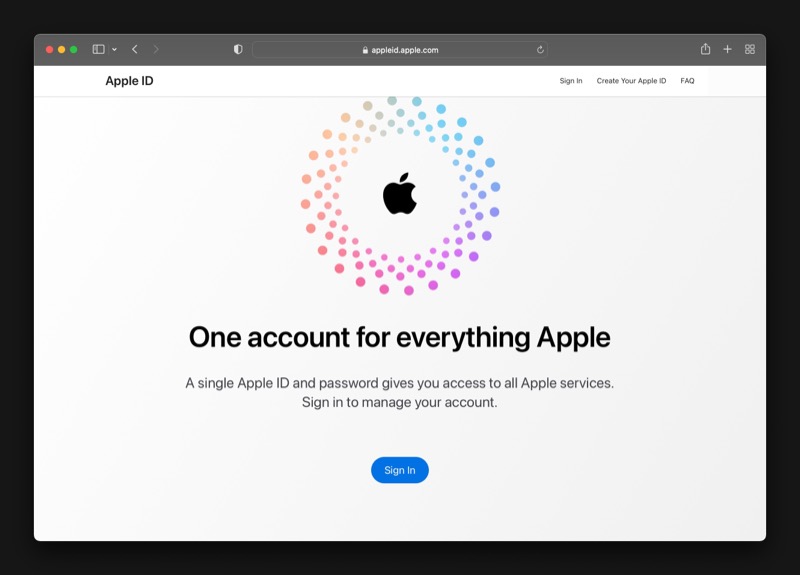
- Melden Sie sich mit Ihrer Apple-ID an.
- Apple weist Sie darauf hin, dass Ihre Apple-ID verwendet wird, um sich bei einem neuen Gerät anzumelden. Klicken Sie auf Zulassen und es wird eine sechsstellige PIN an Ihr vertrauenswürdiges Apple-Gerät gesendet.
- Geben Sie diese PIN in der folgenden Eingabeaufforderung auf der Website ein, um Ihre Identität zu bestätigen.
- Wenn „Anmeldung und Sicherheit“ im linken Bereich ausgewählt ist, klicken Sie rechts auf „ Apple-ID “.
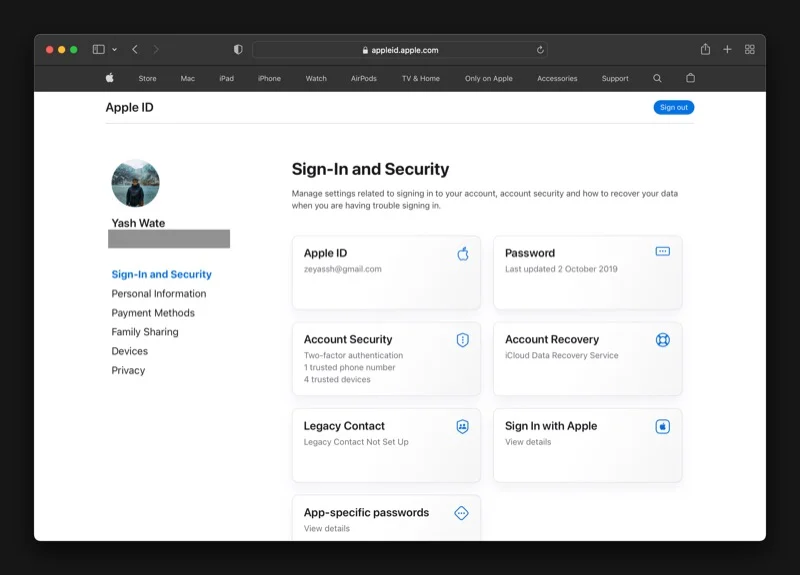
- Geben Sie die neue E-Mail-Adresse, die Sie für die Apple-ID verwenden möchten, in das Feld Neue Apple-ID ein.
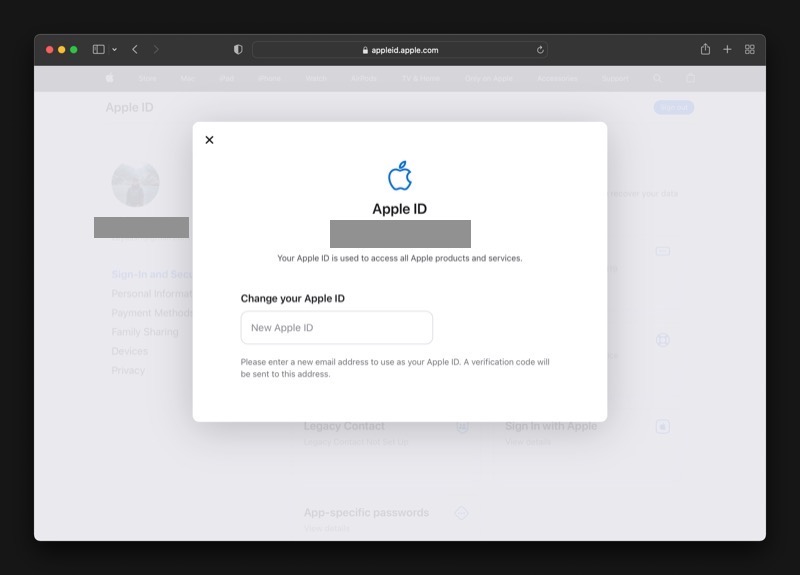
- Wählen Sie Apple-ID ändern .
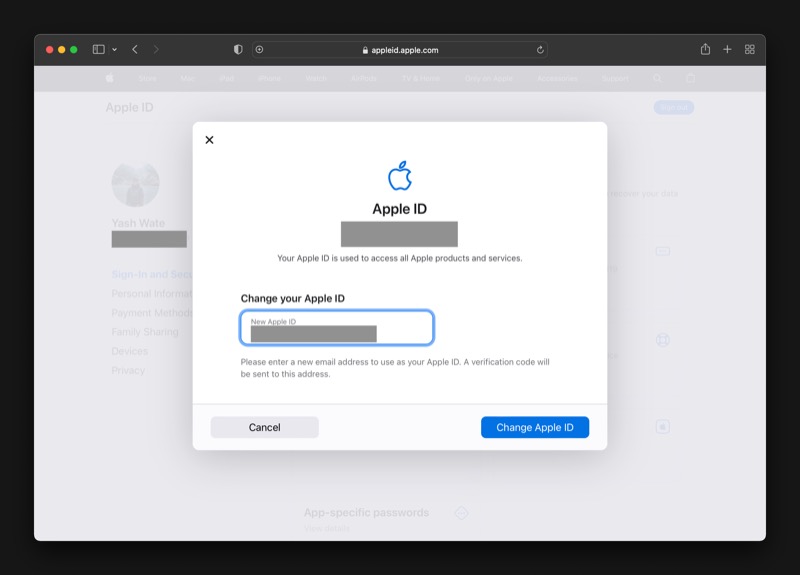
- Bestätigen Sie Ihr Apple-ID-Passwort und klicken Sie auf Weiter .
- Apple sendet Ihnen einen Bestätigungscode an die neue E-Mail-Adresse. Kopieren Sie diesen Code und fügen Sie ihn in die Eingabeaufforderung zur Eingabe des Bestätigungscodes auf der Website ein.
- Klicken Sie auf Weiter und Ihre Apple-ID-E-Mail-Adresse wird aktualisiert.
Nachdem Sie Ihre Apple-ID geändert haben, müssen Sie sich mit Ihrer aktualisierten Apple-ID bei all Ihren Apple-Geräten und -Diensten anmelden, um Synchronisierungsprobleme zu vermeiden.
Schritte zum Aktualisieren der Apple ID auf iPhone und iPad
Wenn Sie ein iPhone oder iPad haben, gehen Sie folgendermaßen vor, um Ihre Apple-ID darauf zu aktualisieren:
- Öffnen Sie Einstellungen .
- Klicken Sie oben auf dem Bildschirm auf Ihren Namen.
- Scrollen Sie auf der Seite ganz nach unten und klicken Sie auf Abmelden .
- Geben Sie bei der folgenden Eingabeaufforderung Ihr Apple-ID-Passwort ein und klicken Sie auf Ausschalten .
- Klicken Sie erneut auf der Seite Einstellungen oben auf die Profilschaltfläche.
- Geben Sie Ihre Apple-ID-E-Mail-Adresse und Ihr Passwort ein und klicken Sie auf Weiter .
- Apple sendet Ihnen eine Eingabeaufforderung auf Ihrem vertrauenswürdigen Gerät. Klicken Sie auf Zulassen und Sie erhalten einen 6-stelligen Bestätigungscode.
- Geben Sie diesen Code auf dem Bestätigungsbildschirm Ihres iPhone/iPad ein, gefolgt vom Geräte-Passcode.

Schritte zum Ändern der Apple ID auf dem Mac
So aktualisieren Sie Ihre Apple-ID auf dem Mac:
- Öffnen Sie die Systemeinstellungen .
- Klicken Sie auf Apple-ID .
- Wählen Sie links „ Übersicht “ und tippen Sie auf „Abmelden… “. Tippen Sie unbedingt auf „Kopie behalten“, um eine Kopie all Ihrer Daten zu behalten.
- Geben Sie Ihr Apple-ID-Passwort ein, um „Meinen Mac suchen“ zu deaktivieren, und klicken Sie auf „Fortfahren“ .
- Klicken Sie erneut in den Systemeinstellungen auf Anmelden .
- Geben Sie Ihre Apple-ID und Ihr Passwort ein.
- Wenn Sie zur Eingabe eines Bestätigungscodes aufgefordert werden, geben Sie den Code ein, den Sie auf Ihrem vertrauenswürdigen Apple-Gerät erhalten haben, um die Anmeldung abzuschließen.
Siehe auch: Notes-Passwort vergessen? So setzen Sie das Notes-Passwort auf iPhone und iPad zurück
Der Wechsel zu einer neuen Apple-ID-E-Mail-Adresse ist problemlos
Im Laufe der Jahre hat Apple es wirklich einfach gemacht, Ihre Apple-ID-E-Mail-Adresse zu ändern. Wenn Sie also eine neue E-Mail-Adresse haben oder den Zugriff auf eine vorhandene Adresse verloren haben, die zufällig auch mit Ihrer Apple-ID verknüpft ist, können Sie ganz einfach zur neuen E-Mail-Adresse wechseln und weiterhin Apple-Geräte und -Dienste verwenden.
Wenn Sie Ihre Apple-ID-E-Mail-Adresse ändern, verlieren Sie nicht Ihre Kontakte, Einkäufe und andere Kontoinformationen, im Gegensatz zu dem, was manche Leute glauben. Aber es ist immer eine gute Praxis, Ihr Gerät und seine Daten zu sichern, damit Sie Ihre wichtigen Daten nicht verlieren, wenn etwas schief geht.
Häufig gestellte Fragen zum Ändern der Apple-ID
Was passiert, wenn Sie zu einer neuen Apple-ID wechseln?
Wenn Sie Ihre Apple-ID in eine neue E-Mail-Adresse ändern, wird die neue E-Mail-Adresse jetzt zu Ihrer Apple-ID. Und anschließend müssen Sie jedes Mal, wenn Sie sich jetzt bei einem Ihrer Apple-Geräte oder -Dienste anmelden müssen, die neue E-Mail-Adresse verwenden.
Warum kann ich meine Apple-ID nicht ändern?
Wenn Sie Ihre Apple-ID nicht ändern können, könnte dies wahrscheinlich daran liegen, dass Sie versuchen, Ihre vorhandene Apple-ID (Apple-Domain) in eine E-Mail-Adresse eines Nicht-Apple-Drittanbieters zu ändern, was von Apple nicht erlaubt ist.
Um es noch einmal zu wiederholen: Mit Apple können Sie Ihre Apple-ID ändern, wenn sie von:
- von einem E-Mail-Dienst eines Drittanbieters zu einem anderen E-Mail-Dienst eines Drittanbieters
- ein Drittanbieterdienst für eine der Apple-Domains (@iCloud.com, @me.com oder @mac.com-Adresse)
Kann ich die Apple-ID auf meinem iPhone ändern?
Wenn Sie mit „Ändern der Apple-ID“ meinen, die vorhandene Apple-ID (Konto) durch eine andere zu ersetzen, dann ja, Sie können die Apple-ID auf Ihrem iPhone ändern. Wenn Sie jedoch die mit Ihrer Apple ID verknüpfte E-Mail-Adresse ändern möchten, dann nein. Für letzteres müssen Sie die Apple ID-Kontoseite besuchen und die in der obigen Anleitung aufgeführten Schritte ausführen.
Wie ändere ich das Apple ID-Passwort auf Ihrem iPhone?
Um Ihr Apple-ID-Passwort auf Ihrem iPhone, iPad, iPod Touch oder Ihrer Apple Watch zu ändern,
Tippen Sie auf Einstellungen > [Ihr Name] > Passwort & Sicherheit > Passwort ändern .
Sie müssten Ihr aktuelles Passwort oder Ihren Geräte-Passcode eingeben, dann das neue Passwort Ihrer Wahl eingeben und das neue Passwort bestätigen.
Wie ändere ich das Apple ID-Passwort auf Ihrem Mac?
Wenn Sie Ihr Apple-ID-Passwort auf Ihrem Mac ändern möchten,
Klicken Sie auf das Apple-Menü () > Systemeinstellungen > Apple-ID > Passwort & Sicherheit > Passwort ändern .
Sie werden aufgefordert, das Passwort einzugeben, das Sie zum Entsperren des Mac verwendet haben, bevor das neue Passwort festgelegt wird.
Wie ändere ich das Apple ID-Passwort auf der Apple ID-Website?
Um das Apple-ID-Passwort im Internet zu ändern,
- Melden Sie sich bei appleid.apple.com an
- Klicken Sie im Abschnitt Anmeldung und Sicherheit auf Passwort
- Geben Sie das aktuelle Passwort und Ihr neues Passwort ein und bestätigen Sie das neue Passwort, um es zu ändern.
Wie kann ich das Apple ID-Konto wiederherstellen?
In erster Linie können Sie zu appleid.apple.com gehen und eine Anfrage zur Kontowiederherstellung stellen. Apple sendet Ihnen nach einer kurzen Wartezeit einen automatischen Anruf oder eine SMS mit weiteren Anweisungen zur Wiederherstellung. Wenn Sie eine deaktivierte Apple-ID verwenden, müssen Sie sie zurücksetzen, bevor Sie sie wieder verwenden können. Wenn Sie Ihre E-Mail-Adresse vergessen haben, können Sie den Link zum Ändern der E-Mail-Adresse im Anmeldebereich verwenden, um Hilfe bei der Aktualisierung zu erhalten.
Wie ändere ich das Land oder die Region der Apple ID?
Du kannst das Land oder die Region deiner Apple-ID ändern, indem du diesen Schritten folgst:
- Öffnen Sie auf Ihrem iPhone oder iPad die App „Einstellungen “.
- Tippen Sie auf Allgemein
- Wählen Sie unter Sprache & Region das gewünschte Land aus der Liste unter Region aus
- Geben Sie neue Informationen ein und tippen Sie auf die Schaltfläche Änderungen speichern in der unteren rechten Ecke
Wie führt man zwei Apple IDs zusammen?
Wenn Sie sich fragen, ob früher getätigte Käufe mit der neuen E-Mail-ID beibehalten werden oder ob Sie zwei Apple-IDs zusammenführen können, lautet die Antwort NEIN. Leider erlaubt Apple Ihnen nicht, zwei Apple-IDs zusammenzuführen. Stattdessen können Sie die Familienfreigabe einrichten, um die Einkäufe von zwei verschiedenen Apple-IDs zu teilen.
